Démarrage rapide sous Windows 11 : quand et comment le désactiver ?
Le démarrage rapide permet à Windows de démarrer instantanément, mais peut entraîner des erreurs de mise à jour et des conflits système. Voici quatre façons de le désactiver en toute sécurité.
Comment fonctionne Fast Startup : avantages et inconvénients
Le démarrage rapide est une fonctionnalité intégrée à Windows 11 et Windows 10 conçue pour accélérer le démarrage de votre ordinateur. Elle combine la mise en veille prolongée et l'arrêt complet. Lorsque vous éteignez votre ordinateur, le système enregistre le noyau du système d'exploitation, les pilotes et l'état du système dans le fichier de mise en veille prolongée (hiberfil.sys), ce qui permet à votre ordinateur de démarrer plus rapidement à partir de cet état enregistré.
Cependant, cette commodité présente certains inconvénients. Le démarrage rapide peut entrer en conflit avec l'installation des mises à jour Windows, compliquer la gestion des périphériques de stockage chiffrés et causer des problèmes dans les systèmes à double démarrage en limitant l'accès au disque depuis les autres systèmes d'exploitation. Dans certains cas, cette fonctionnalité empêche également les utilisateurs d'accéder aux paramètres UEFI (BIOS) de la carte mère.
Instructions détaillées sur 4 façons de désactiver le démarrage rapide sous Windows
Voici quatre méthodes pour désactiver le démarrage rapide, des plus simples aux personnalisations plus avancées, applicables à la fois à Windows 11 et à Windows 10.
Méthode 1 : Personnaliser dans le panneau de configuration
Il s'agit de l'approche la plus courante et la plus simple pour la plupart des utilisateurs.
- Ouvrir le menuCommencerRecherchez « Panneau de configuration » et ouvrez l'application.
- Dans la vue « Catégorie », sélectionnez l’élémentMatériel et son.
- CliquezOptions d'alimentation.
- Dans la barre d'outils de gauche, sélectionnezChoisissez la fonction du bouton d'alimentation.
- Cliquez sur le texteModifier les paramètres actuellement indisponiblespour débloquer les options.
- Décochez la caseActiver le démarrage rapide (recommandé)pour désactiver la fonctionnalité.
- Enregistrer les modifications.
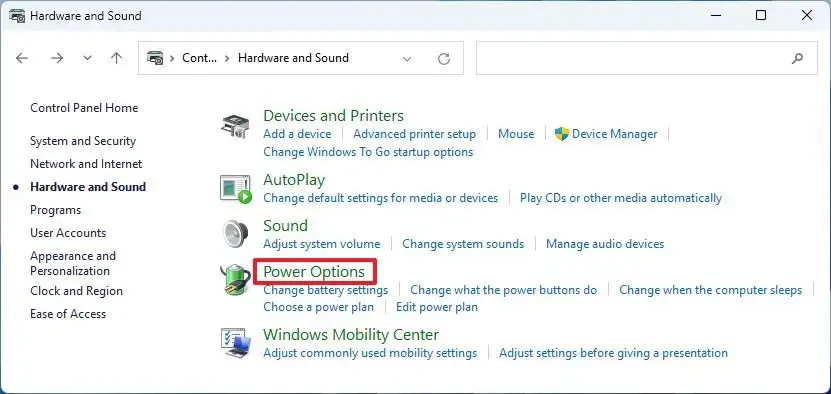
Pour réactiver la fonction, il suffit de répéter les étapes ci-dessus et de cocher à nouveau la case « Activer le démarrage rapide ».
Méthode 2 : Utilisation d’une commande dans l’invite de commandes ou PowerShell
Pour les utilisateurs familiarisés avec les interfaces en ligne de commande, il s'agit d'une solution rapide et efficace.
- Ouvrir le menuCommencer, recherchez « Invite de commandes » ou « PowerShell ».
- Faites un clic droit sur le résultat et sélectionnezExécuter en tant qu'administrateur.
- Saisissez la commande suivante et appuyez surEntrerPour désactiver le démarrage rapide :
powercfg /h off
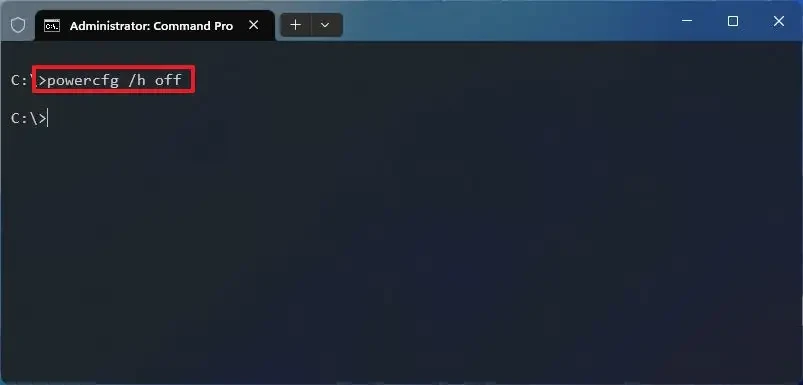
Cette commande désactivera également l'hibernation. Pour la réactiver, utilisez la commandepowercfg /h sur.
Méthode 3 : Configurer via l’éditeur de stratégie de groupe
Cette méthode s'applique uniquement aux éditions Windows 11 Pro, Entreprise et Éducation.
- Appuyez sur la combinaison de touchesWindows + R, taper
gpedit.mscet presseEntrerOuvrir l'Éditeur de stratégie de groupe locale. - Suivez le chemin suivant :
Configuration de l'ordinateur > Modèles d'administration > Système > Arrêt - Dans le volet de droite, double-cliquez sur la politiqueExiger l'utilisation de démarrages rapides.
- Sélectionner les optionsDésactivé.
- CliquezAppliquer, puis sélectionnezD'ACCORD.
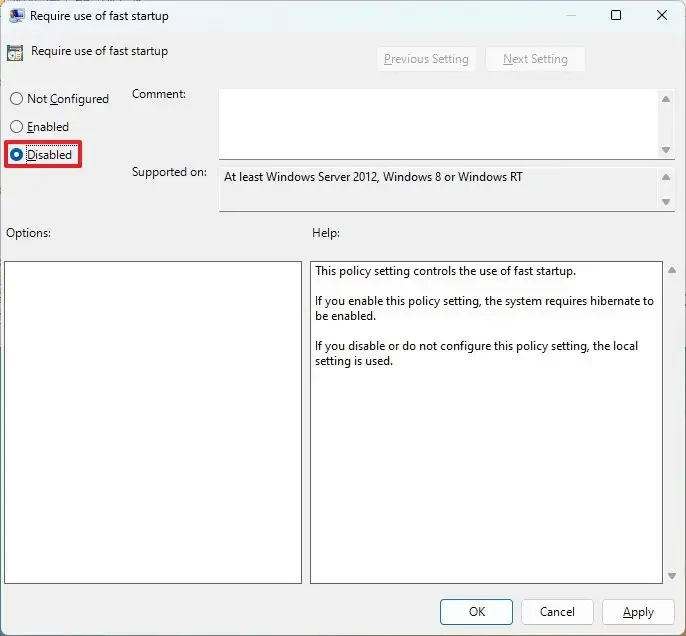
Pour annuler, vous pouvez sélectionner à nouveau l'option « Non configuré ».
Méthode 4 : Modifier l’Éditeur du Registre
Note:La modification du Registre peut entraîner de graves problèmes système si elle est effectuée incorrectement. Il est recommandé de sauvegarder le Registre avant de procéder.
- Appuyez sur la combinaison de touchesWindows + R, taper
regeditet presseEntrer. - Suivez le chemin suivant :
HKEY_LOCAL_MACHINE\SYSTEM\CurrentControlSet\Control\Session Manager\Power - Trouvez la clé nomméeHiberboot activédans le bon cadre.
- Double-cliquez sur cette clé, modifiez la valeur (Données de valeur) à partir de1mur0.
- CliquezD'ACCORDet redémarrez l'ordinateur.
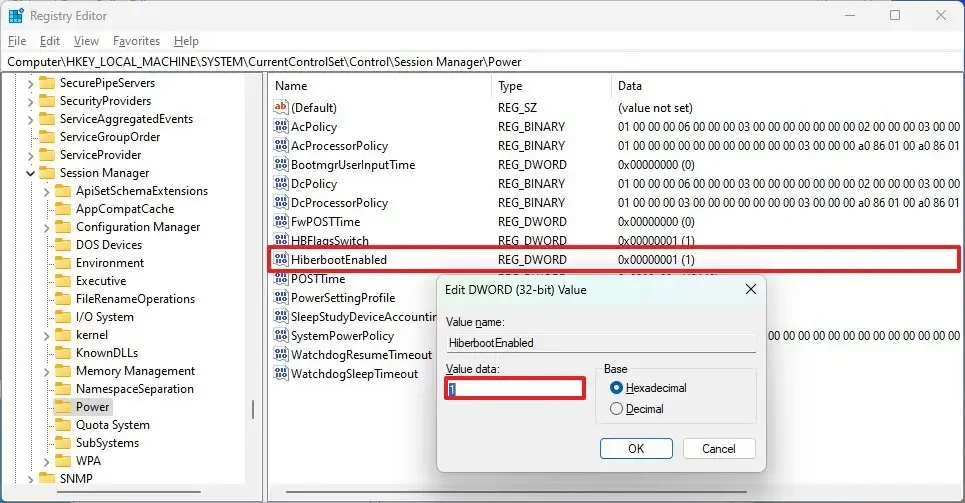
Pour le réactiver, il suffit de remettre la valeur de HiberbootEnabled à 1.
Conclusion : Quand faut-il désactiver le démarrage rapide ?
La désactivation du démarrage rapide n'est réellement nécessaire qu'en cas de problèmes spécifiques tels que des échecs de mise à jour, des conflits logiciels ou des problèmes liés aux systèmes à double démarrage et à l'accès UEFI/BIOS. Si votre système fonctionne correctement et que vous souhaitez bénéficier d'un démarrage plus rapide, conserver les paramètres par défaut de Windows est une option judicieuse.


